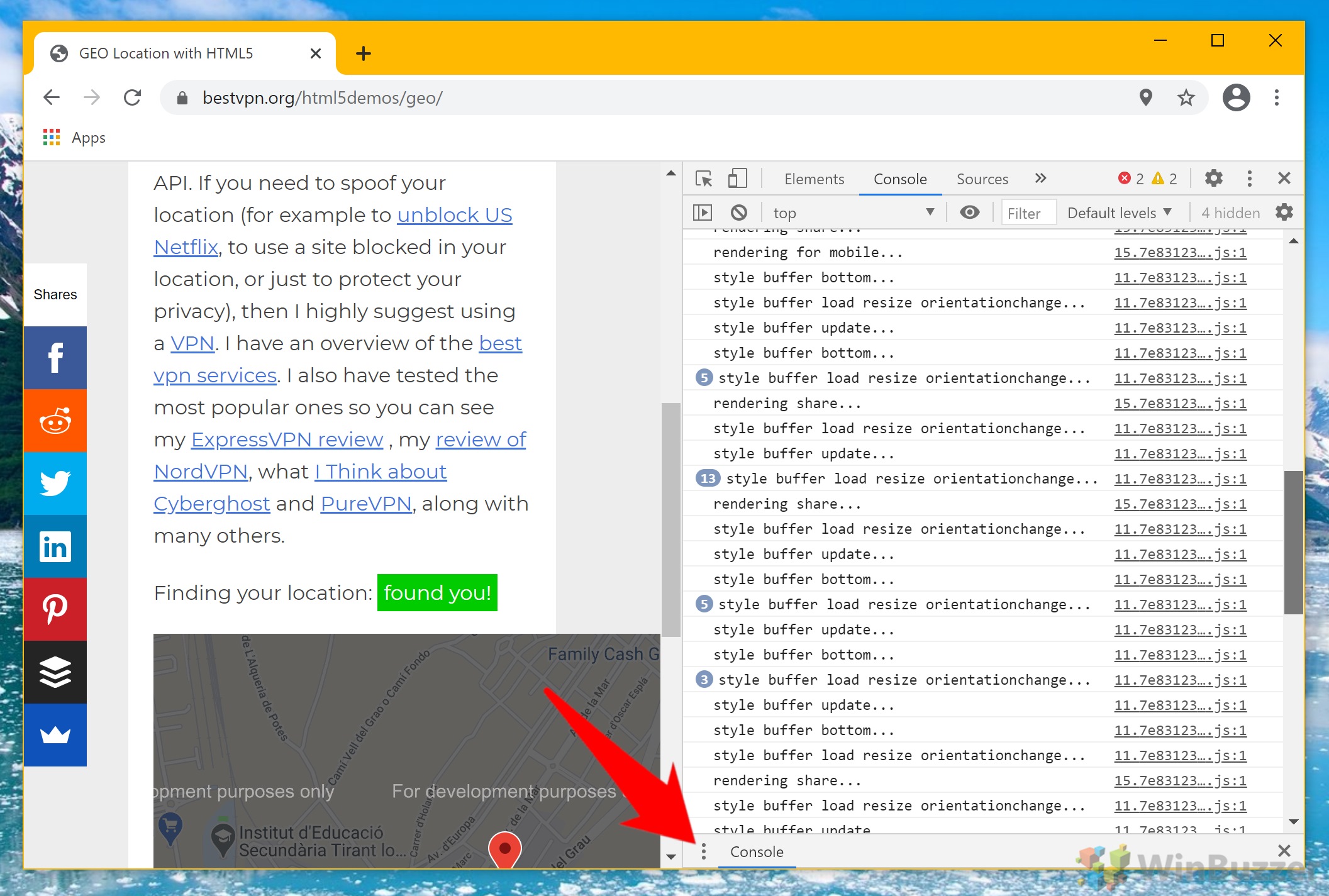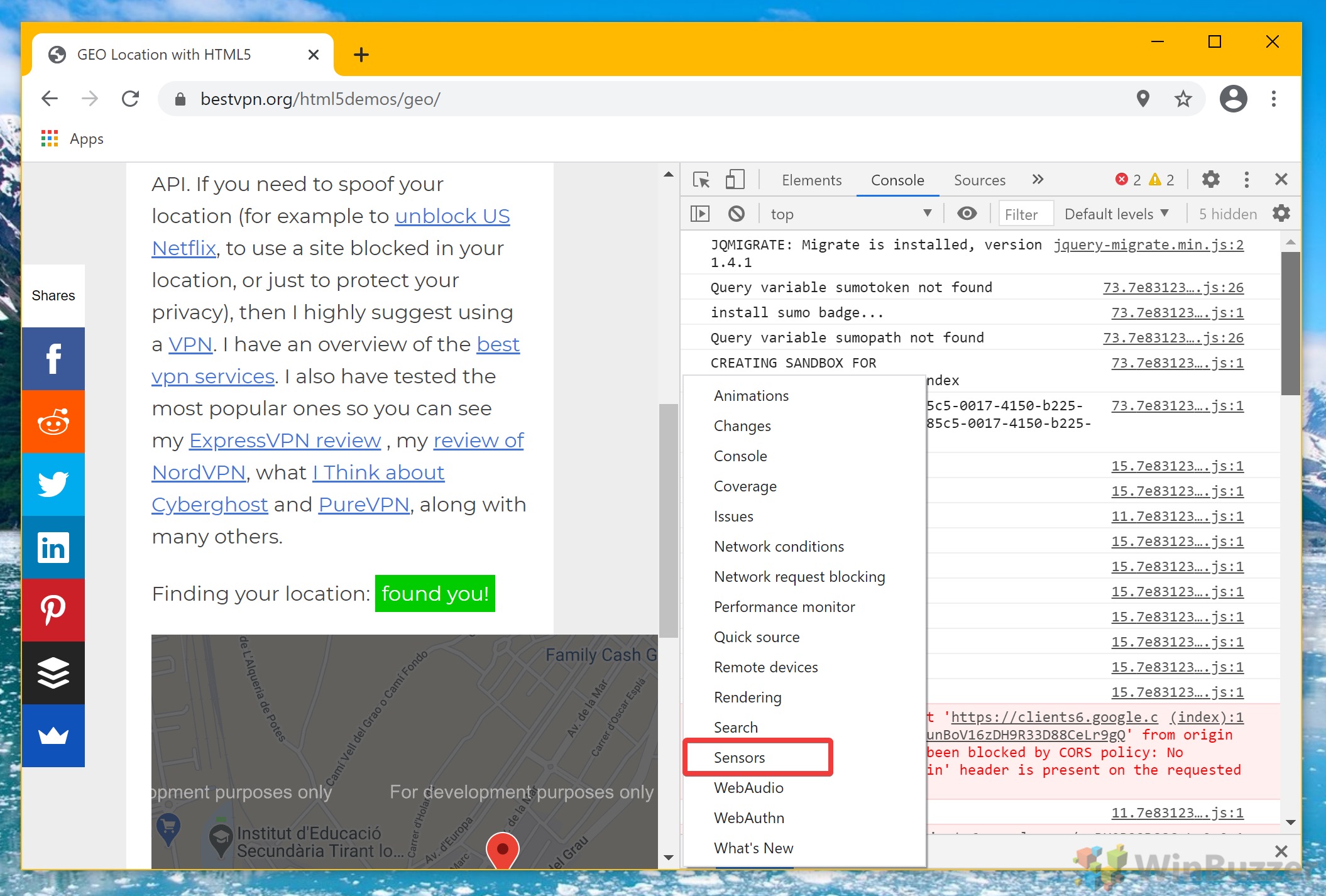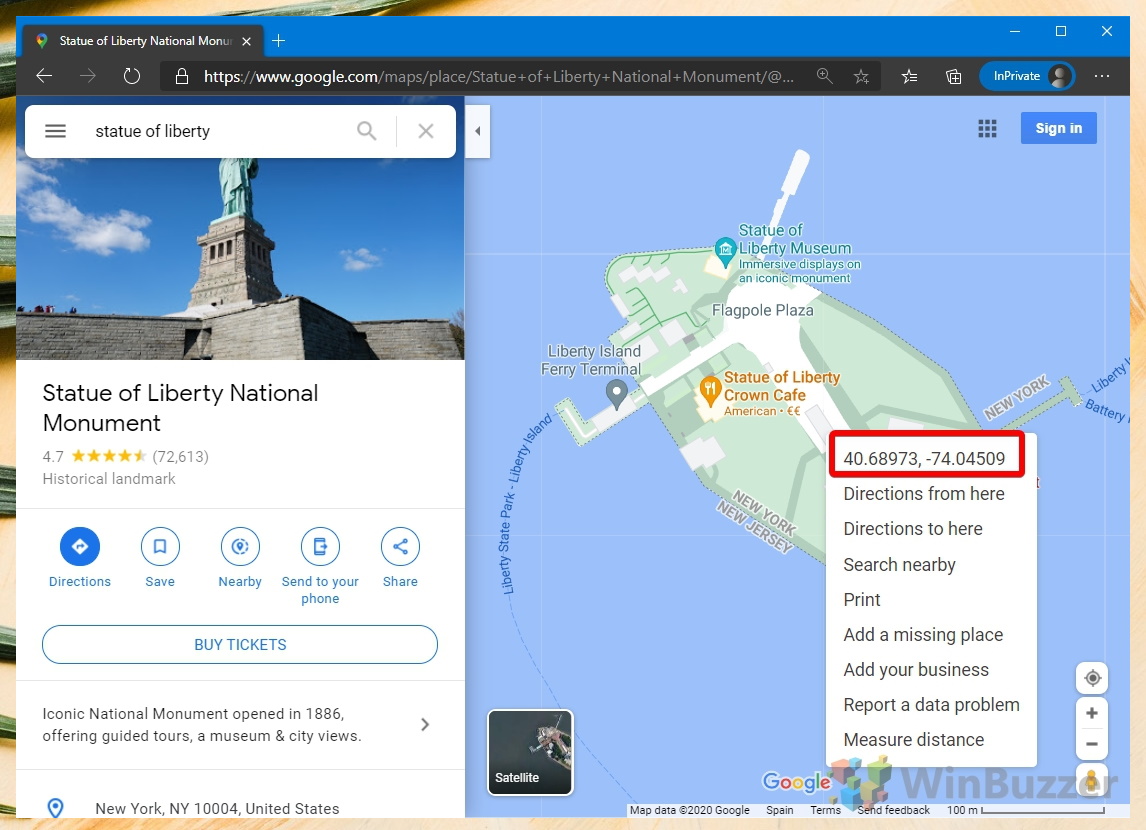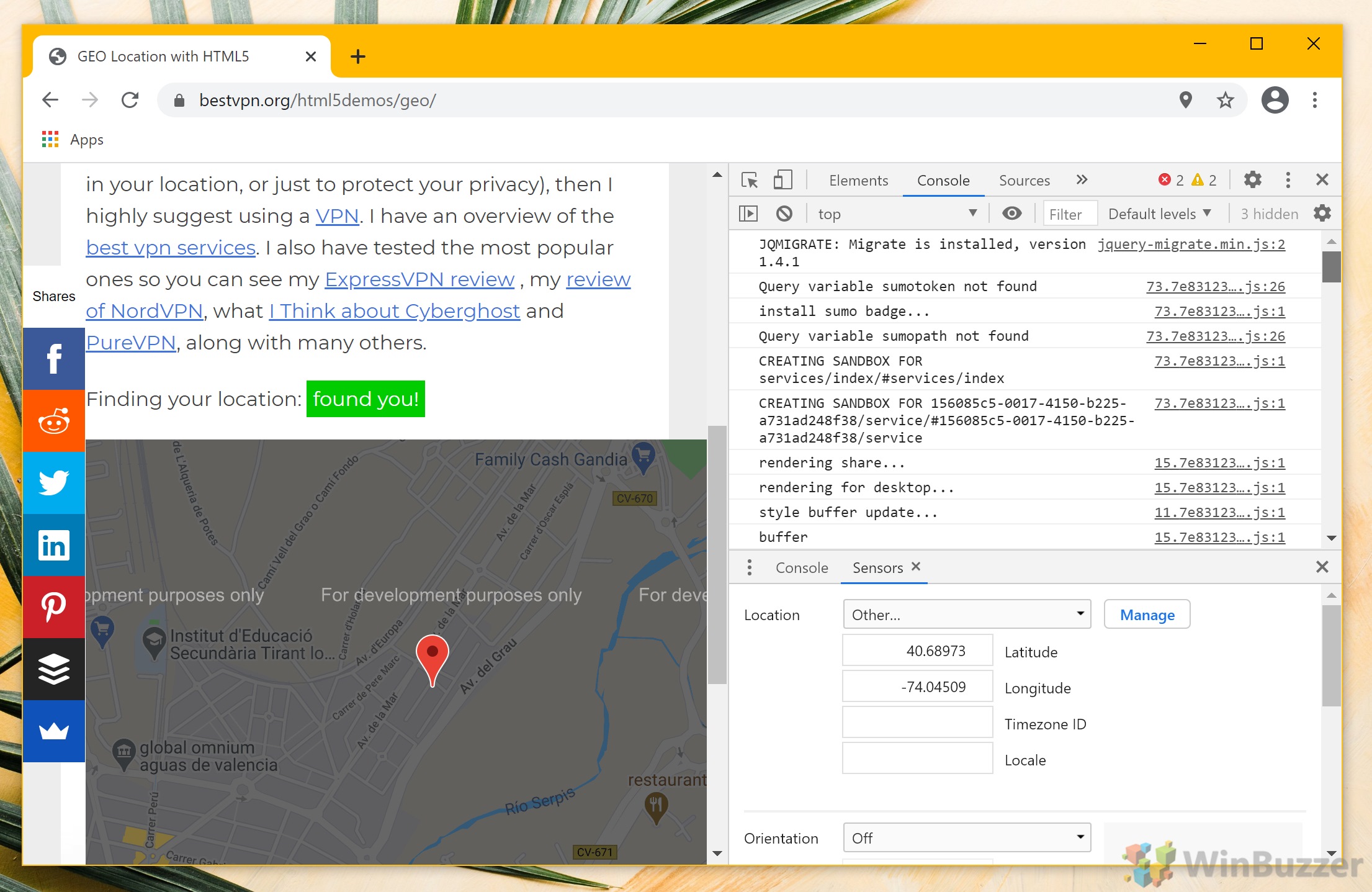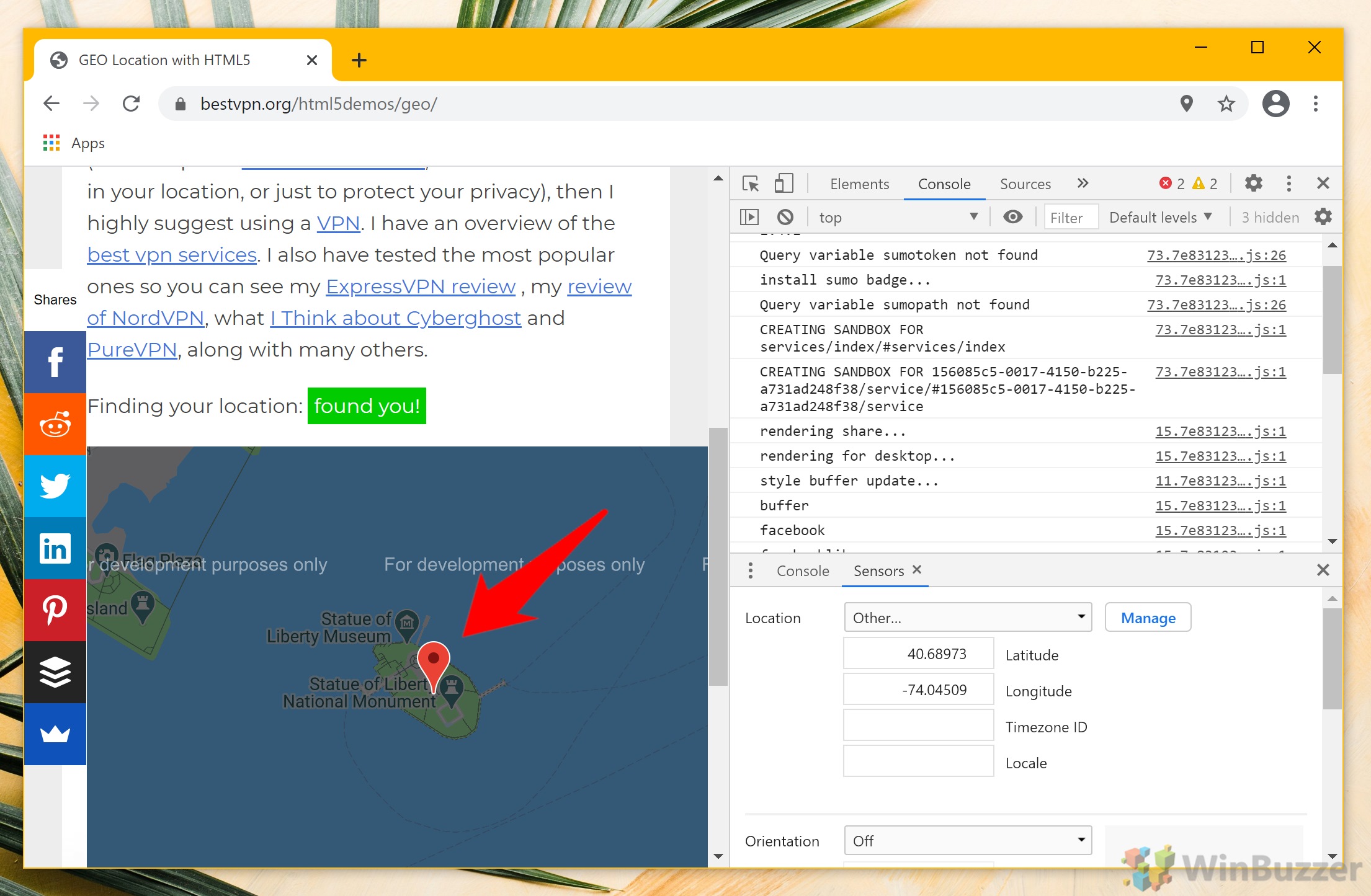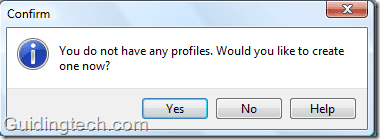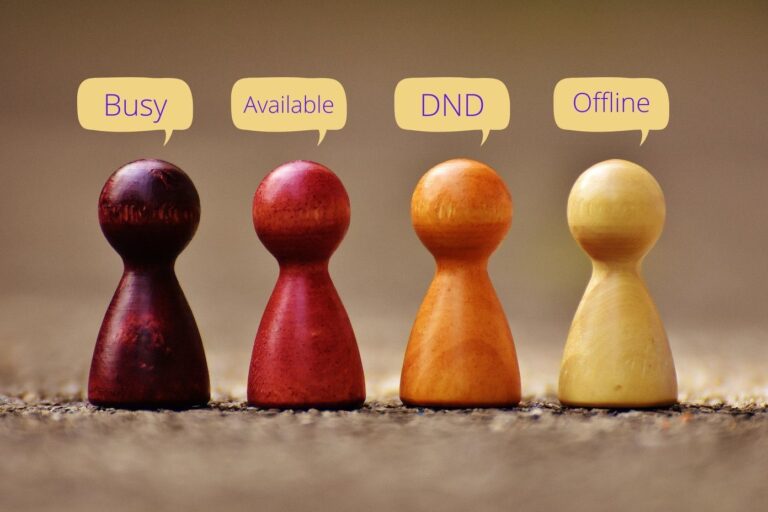Как вручную изменить свое местоположение в Google Chrome
В то время как мобильные телефоны обычно имеют встроенный GPS, это обычно не относится к настольным компьютерам и, в некоторой степени, к ноутбукам. В результате браузеры часто неправильно определяют ваше местоположение. В таких случаях полезно знать, как изменить местоположение в Google Chrome вручную.
Однако сначала стоит понять, почему это происходит. Вы можете заметить, что карта, к которой вы обращаетесь, имеет право на вашу общую область, но не на вашу конкретную улицу или даже город. Вместо GPS следующей ближайшей точкой данных является ваш IP-адрес. В зависимости от того, где находится ближайшая биржа вашего интернет-провайдера, это может привести к тому, что она отклонится от курса.
Программы для Windows, мобильные приложения, игры - ВСЁ БЕСПЛАТНО, в нашем закрытом телеграмм канале - Подписывайтесь:)
К счастью, вы можете легко настроить геолокацию Google Chrome через настройки разработчика. Настроив параметр геолокации HTML 5, вы можете предоставить лучший источник информации для использования веб-сайтами. Вот как получить доступ к этим настройкам местоположения в Google Chrome:
Как изменить настройки местоположения Google
Прежде чем мы начнем, вы должны открыть веб-страницу, которая использует API геолокации HTML 5. Тот, который мы будем использовать, Лучший VPN. Предоставив ему доступ, вы можете выполнить следующие шаги, чтобы изменить местоположение:
- Откройте настройки разработчика. Нажмите Ctrl + Shift + I, чтобы открыть панель разработчика Chrome, затем нажмите три точки рядом с заголовком «Консоль» в нижней части экрана.

- Нажмите «Датчики».

- Найдите свои координаты на Google Maps
Чтобы изменить настройки местоположения Google, вам необходимо знать координаты вашего дома (или координаты приманки, если вы пытаетесь повысить свою конфиденциальность). Для этого вы можете открыть Карты Гуглнайдите свой адрес, затем щелкните правой кнопкой мыши свой дом и запишите цифры в верхней части всплывающего меню.

- Измените геолокацию в настройках местоположения Chrome.
Вернувшись на вкладку «Датчики» в настройках разработчика Chrome, введите широту и долготу в соответствующие поля. Первая цифра на вашей булавке Google Maps — это широта, а вторая — долгота.

- Обновить страницу карты
Назад на свой тестовая страница, нажмите F5 или кнопку обновления рядом со строкой поиска. Теперь ваше местоположение должно соответствовать заданным вами координатам.

Если вы нашли это руководство полезным, вам также может понравиться наш учебник по отключению автовоспроизведения видео в Chrome. Если вы чувствуете себя авантюрно, почему бы не заставить поиск по умолчанию в Windows 10 использовать Google, пока вы этим занимаетесь?
Программы для Windows, мобильные приложения, игры - ВСЁ БЕСПЛАТНО, в нашем закрытом телеграмм канале - Подписывайтесь:)